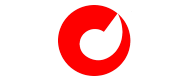Мы понимаем, что подбор комплектующих для сборки ПК может быть очень трудоемким процессом. Поэтому мы подготовили для вас этот практический гайд, который поможет вам с легкостью выбрать правильные комплектующие для вашей будущей сборки ПК.
Шаг 1: Определите свои потребности
Первый и самый важный шаг в подборе комплектующих для сборки ПК - это понимание ваших потребностей. Для чего вы будете использовать ПК? Если вы играете в игры, вам нужен высокопроизводительный компьютер, с хорошей видеокартой. Если вы используете ПК для работы, вам нужны высокопроизводительные комплектующие, такие как быстрый процессор и большое количество оперативной памяти.
Шаг 2: Выбор процессора
При выборе процессора для вашего ПК необходимо обратить внимание на несколько ключевых характеристик. В первую очередь следует учитывать количество ядер и потоков, так как это прямо влияет на производительность вашей системы. Если вы планируете использовать ПК для игр, то также следует обратить внимание на тактовую частоту процессора, так как это важный фактор для обеспечения плавного игрового процесса.
Кроме того, стоит учитывать бюджет на покупку процессора, так как чем выше его характеристики, тем дороже он будет стоить. Если вы хотите сэкономить немного денег, то можете обратить внимание на процессоры прошлых поколений или на модели с меньшим количеством ядер и потоков.
Также стоит рассмотреть процессоры от разных производителей, таких как Intel и AMD, и выбрать тот, который лучше всего подходит для ваших нужд и бюджета. Кроме того, не забудьте проверить совместимость процессора с материнской платой, чтобы избежать проблем при сборке ПК.
Шаг 3: Выбор материнской платы
При выборе материнской платы для вашего ПК необходимо учитывать несколько ключевых факторов. В первую очередь следует обратить внимание на совместимость материнской платы с процессором, который вы выбрали на предыдущем шаге. Также стоит обратить внимание на форм-фактор материнской платы, чтобы она подходила к выбранному корпусу.
Если вы планируете использовать ПК для игр или работы с графикой, то стоит обратить внимание на наличие необходимых слотов для установки видеокарты и оперативной памяти. Также следует учитывать наличие дополнительных разъемов для подключения других устройств, например, жестких дисков или USB-портов.
Кроме того, стоит обратить внимание на качество материнской платы, так как это важный фактор для надежной работы вашей системы. Выбирайте материнские платы от известных производителей, которые имеют хорошую репутацию на рынке компьютерных компонентов.
Наконец, не забудьте учитывать бюджет на покупку материнской платы, так как ее цена может значительно варьироваться в зависимости от ее характеристик и производителя. Выберите материнскую плату, которая лучше всего соответствует вашим потребностям и бюджету.
Шаг 4: Выбор оперативной памяти
При выборе оперативной памяти для вашего ПК следует учитывать несколько ключевых факторов. В первую очередь стоит обратить внимание на совместимость с выбранной ранее материнской платой, так как не все оперативные модули могут работать с любой материнской платой.
Также следует учитывать объем оперативной памяти, который необходим для эффективной работы вашей системы. Для большинства пользователей достаточно 8-16 Гб оперативной памяти, но если вы планируете работу с большими объемами данных или играть в современные игры, то может потребоваться более объемная оперативная память.
При выборе оперативной памяти также стоит обратить внимание на ее частоту, так как это важный фактор для производительности вашей системы. Чем выше частота оперативной памяти, тем быстрее она будет работать и тем эффективнее будет ваша система в целом.
Наконец, не забудьте учитывать бюджет на покупку оперативной памяти. Выберите модули оперативной памяти, которые лучше всего соответствуют вашим потребностям и бюджету, но не экономьте на качестве и совместимости с вашей системой.
Шаг 5: Выбор видеокарты
Выбор видеокарты для вашего ПК может быть одним из самых важных этапов при сборке компьютера. Видеокарта отвечает за графику в вашей системе, и от ее качества зависит, насколько хорошо будут работать игры, видеоредакторы и другие приложения.
Перед выбором видеокарты стоит убедиться, что она совместима с выбранной ранее материнской платой и имеет необходимые разъемы. Также следует обратить внимание на объем памяти видеокарты, который важен для работы с большими объемами графических данных.
При выборе видеокарты также стоит обратить внимание на ее производительность, которая зависит от таких факторов, как частота ядра, количество потоковых процессоров и другие характеристики. Если вы планируете играть в современные игры или работать с тяжелыми графическими приложениями, то следует выбрать видеокарту с высокой производительностью.
Наконец, стоит учитывать бюджет на покупку видеокарты. Не стоит экономить на качестве и производительности, но и не стоит покупать видеокарту, которая сильно превышает ваши потребности и бюджет. Выберите оптимальный вариант, который соответствует вашим потребностям и бюджету.
Шаг 6: Выбор жесткого диска
Жесткий диск является основным устройством хранения данных в вашем компьютере. При выборе жесткого диска стоит учитывать несколько факторов.
В первую очередь следует определиться с объемом жесткого диска, который вам необходим. Объем жесткого диска зависит от того, сколько данных вы планируете хранить на компьютере. Если вы работаете с большими объемами данных, то стоит выбрать жесткий диск с большим объемом. Если же вы используете компьютер для офисных задач или просмотра фильмов, то можно выбрать жесткий диск с меньшим объемом.
Также стоит обратить внимание на скорость вращения диска. Чем выше скорость вращения, тем быстрее будет происходить доступ к данным на диске. Однако более быстрые диски обычно имеют более высокую стоимость.
Еще одним важным фактором при выборе жесткого диска является интерфейс подключения. Существуют различные типы интерфейсов, такие как SATA, SAS, IDE и другие. Необходимо убедиться, что выбранный жесткий диск совместим с вашей материнской платой.
Наконец, стоит учитывать бюджет на покупку жесткого диска. Не стоит экономить на качестве и надежности диска, но и не стоит покупать самый дорогой вариант, если это необходимо только для решения ваших задач. Выберите оптимальный вариант, который соответствует вашим потребностям и бюджету.
Шаг 7: Выбор блока питания
Блок питания является очень важной частью компьютера, так как он обеспечивает энергией все компоненты системы. Необходимо выбрать блок питания с правильной мощностью, чтобы убедиться, что он может обеспечить все компоненты достаточной энергией.
Перед выбором блока питания необходимо определить общую мощность всех компонентов, чтобы выбрать блок питания с соответствующей мощностью. Кроме того, блок питания должен быть совместим с другими компонентами вашего компьютера, такими как материнская плата и видеокарта.
Важным фактором при выборе блока питания является его эффективность. Наиболее эффективные блоки питания имеют сертификаты 80 Plus Bronze, Silver, Gold, Platinum или Titanium. Такие блоки питания потребляют меньше энергии и производят меньше тепла, что является важным фактором при работе компьютера.
Также необходимо обратить внимание на количество и тип разъемов, которые поддерживаются блоком питания. Обычно блоки питания имеют разъемы для подключения к материнской плате, видеокарте, жесткому диску и другим компонентам.
При выборе блока питания необходимо учитывать, что его мощность должна соответствовать общей мощности всех компонентов системы, плюс некоторый запас мощности для возможных будущих модификаций. Оптимальным выбором будет блок питания с запасом мощности от 10% до 20%.
Возможная таблица с рекомендуемыми блоками питания:
| Мощность компонентов | Рекомендуемый блок питания |
|---|---|
| до 400 Вт | 500 Вт |
| 400-500 Вт | 600 Вт |
| 500-600 Вт | 700 Вт |
| 600-700 Вт | 800 Вт |
| 700-800 Вт | 900 Вт |
| свыше 800 Вт | 1000 Вт |
Учитывая все эти факторы, мы рекомендуем выбрать блок питания с хорошей эффективностью и достаточной мощностью для всех компонентов системы.
Шаг 8: Выбор корпуса для компьютера
Корпус — это важная часть компьютера, так как он защищает компоненты от пыли, грязи, ударов и помогает охлаждать систему. При выборе корпуса нужно учитывать несколько факторов.Размер корпуса
Перед покупкой нужно определиться с размером корпуса. Существуют несколько стандартных размеров, в зависимости от форм-фактора материнской платы, такие как ATX, Micro-ATX, Mini-ITX. Важно выбрать корпус подходящего размера, чтобы не возникло проблем с установкой компонентов.
Количество отсеков
Необходимо убедиться, что в корпусе достаточно отсеков для установки всех выбранных компонентов. Отсутствие достаточного количества отсеков может привести к тому, что придется отказаться от некоторых компонентов или приобретать дополнительный корпус.
Охлаждение
Хорошее охлаждение компонентов помогает увеличить срок их службы и предотвратить перегрев системы. При выборе корпуса нужно обратить внимание на наличие вентиляторов и возможность установки дополнительных систем охлаждения.
Дополнительные функции
Существуют корпуса с дополнительными функциями, такими как подсветка, панель управления, установленный кулер на задней панели и другие. Если эти функции кажутся важными, стоит рассмотреть соответствующие модели корпусов.
Дизайн
Корпус является важным элементом компьютера, который также может стать элементом интерьера. При выборе корпуса необходимо учитывать его дизайн и соответствие общему стилю.
При выборе корпуса нужно учитывать все вышеперечисленные факторы, чтобы выбрать подходящую модель, которая будет соответствовать всем требованиям пользователя и позволит собрать качественный компьютер.
Шаг 9: Сборка ПК
Когда все компоненты выбраны, можно приступать к сборке ПК. Важно соблюдать правильную последовательность, чтобы не повредить компоненты и не потерять детали.
-
Установите блок питания в корпус. Обычно он располагается в верхней части корпуса, но это может зависеть от модели корпуса.
-
Установите материнскую плату в корпус. Проверьте, чтобы все отверстия в материнской плате соответствовали отверстиям в корпусе. Осторожно вставьте винты для крепления платы, чтобы не повредить ее.
-
Установите процессор в соответствующий разъем на материнской плате. Не забудьте сначала снять защитный кожух, если он есть. При установке процессора следует быть особенно аккуратным, чтобы не повредить контакты.
-
Установите кулер на процессор. Обычно кулер крепится на пластиковые защелки, которые должны щелкнуть при установке. Убедитесь, что кулер крепко и ровно находится на процессоре.
-
Установите оперативную память в соответствующие слоты на материнской плате. Убедитесь, что вы услышали щелчок при установке памяти, что означает, что она установлена правильно.
-
Установите жесткий диск в отведенное место в корпусе. Обычно его можно закрепить на месте с помощью винтов или специальных крепежных систем.
-
Установите видеокарту в соответствующий слот на материнской плате. Обычно видеокарта крепится на задней панели корпуса с помощью винтов.
-
Подключите все необходимые кабели, такие как питание материнской платы, питание видеокарты и жесткого диска, а также кабель данных для жесткого диска.
-
Закрепите заднюю панель корпуса на месте с помощью винтов.
-
Включите компьютер и проверьте, что все компоненты работают правильно. Если все работает, вы успешно собрали свой собственный ПК.
После того, как вы собрали компьютер, настало время для тестирования вашего ПК. Если вы не уверены в своих навыках сборки ПК, то мы рекомендуем обратиться к специалистам компании "Содействие", которые смогут собрать вашу систему с гарантией на работу.
Шаг 10: Установка операционной системы и настройка
После завершения сборки необходимо установить операционную систему и настроить её в соответствии с вашими потребностями. Обычно на новом ПК не установлена никакая операционная система, поэтому вам придется приобрести ее отдельно.
После установки операционной системы необходимо установить все необходимые драйверы для вашего оборудования, включая драйверы для видеокарты, звуковой карты и сетевых адаптеров. Это обеспечит более стабильную работу вашей системы и предотвратит возможные проблемы с совместимостью.
После установки драйверов можно начать настройку вашей системы. Настройки включают установку программного обеспечения, настройку интернет-соединения, настройку защиты вашей системы и многое другое. Вы можете выбрать различные программы в зависимости от ваших потребностей, такие как антивирусное программное обеспечение, редакторы фотографий и видео, браузеры и многое другое.